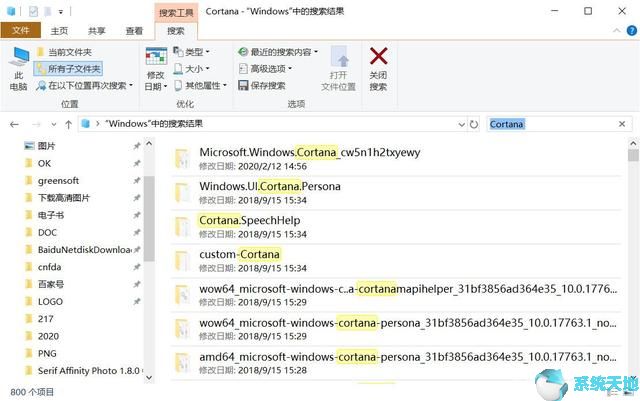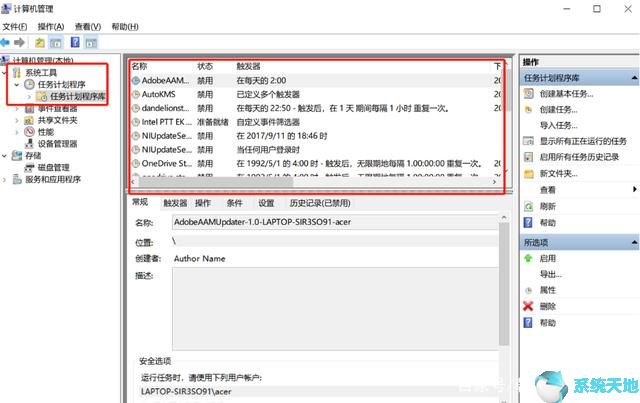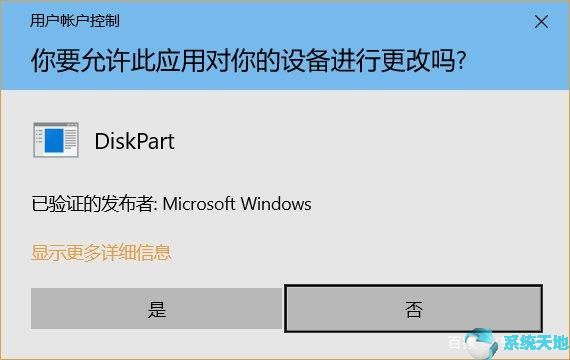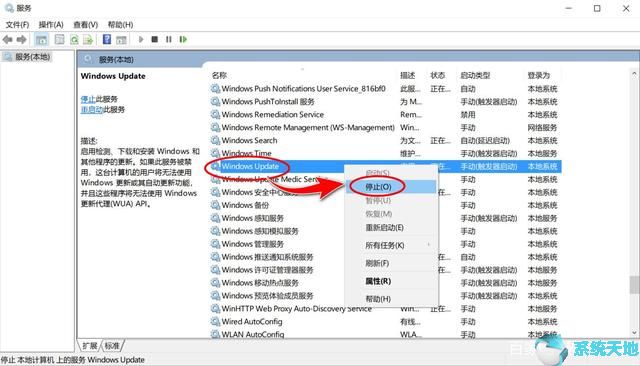如何制作多语言Windows 10系统安装盘? Windows 10系统越来越受欢迎。网上有简体中文版和英文版的Windows 10 ISO安装镜像。但如果你需要其他语言,或者想暂时切换语言而不重装系统,那么你就必须获得一个包含的多语言包。今天我将教您如何创建多语言Windows 10安装盘,而无需下载不同语言的ISO映像。我希望你会喜欢它。
如何制作多语言Win10安装盘:
1.什么是参考计算机?
在Windows 部署中,参考计算机是用于自定义和捕获安装映像,然后部署到目标计算机的计算机或虚拟机。我总是使用Hyper-V 虚拟机作为参考机。因此,这些说明基于使用Hyper-V VM 作为参考机,因为创建多语言Windows 映像的简单方法不允许对该映像进行泛化。使用Sysprep 进行泛化会从映像中删除所有硬件设备和驱动程序,但由于添加语言包会导致操作失败,因此我不得不接受一些Hyper-V 驱动程序必须包含在多语言映像中间的事实。
然而,Hyper-V 在所有虚拟化平台的自定义映像中添加的驱动程序最少。此外,当使用映像将Windows 部署到另一台计算机时,这些驱动程序将被忽略。 Windows 10 在适应新硬件方面做得非常出色。就我个人而言,我在使用这种方法时从未遇到过任何问题。
2.安装语言包
首先,在参考计算机上正常安装Windows 10。就我而言,我在Hyper-V 中创建了第一代(BIOS/MBR) VM。当Windows 安装程序重新启动进入OOBE 并显示区域选择屏幕时,按SHIFT + F10 打开命令提示符并键入以下命令:
启动ms-settings:
然后按Enter 键打开Windows 设置。
安装安装介质所需的任何其他语言包。就我而言,基础语言是简体中文,我添加了繁体中文和英文语言包。
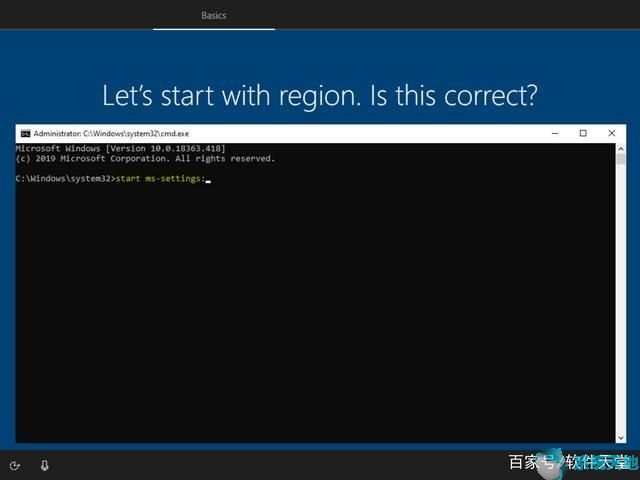
3. 运行Sysprep
关闭“设置”应用程序并在命令提示符中键入以下命令以启动Sysprep:
sysprepsysprep.exe
通常,在准备自定义映像时,我会选中“通用”选项以删除所有参考计算机硬件驱动程序,但是,如前所述,由于安装语言包会导致应用程序配置,因此它现在不起作用。如果选中“通用”选项,Sysprep 将失败。
为确保一切正常,请选择“进入系统全新体验OOBE”选项作为系统清理操作,然后在“关机选项”列表中选择“关机”,切勿选择“常规”选项。
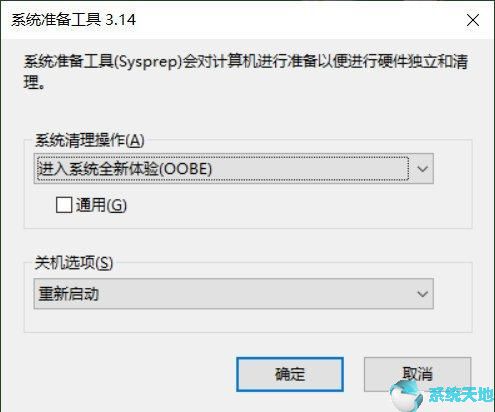
4. 捕获Windows 安装映像
Sysprep 完成其操作并关闭参考计算机后,从Windows 10 安装介质(而不是从硬盘驱动器/VHD!)启动它。进入区域选择屏幕后,按SHIFT + F10 打开命令提示符。
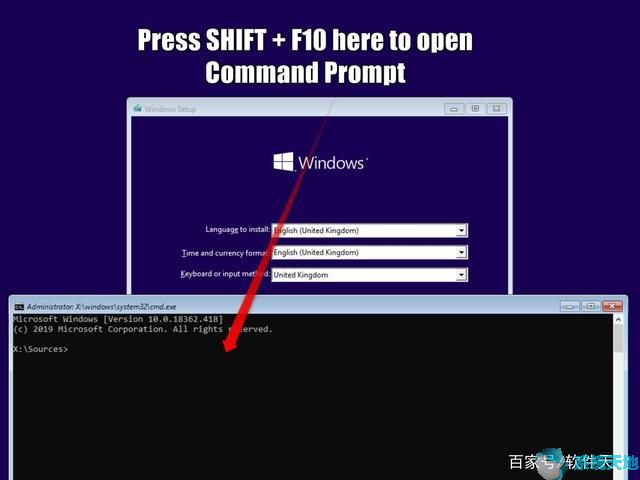
我将捕获Hyper-V 主机上共享网络驱动器备份上的映像并将其保存在文件夹映像中。为此,我必须首先使用以下命令(附图中的#1)初始化Windows PE 网络:
初始化
接下来,我将告诉Windows 将计算机AGM-W10PRO03 上的网络共享备份为驱动器W: (#2):
网用W: AGM-W10PRO03备份
启动到WinPE 时,驱动器号不是正常的默认值,因此我运行DISKPART 命令(#3) 并使用LIST VOL 命令(#4) 检查驱动器号。
我注意到我的Windows 分区(我想要捕获的分区)当前位于驱动器D: (#5) 上。我通过输入DISKPART 命令EXIT 退出DISKPART,并使用以下命令将Windows 映像从驱动器D: 捕获到文件install.wim,该文件位于W:Images (#6) 文件夹(实际上是主机上的共享网络文件夹) :
dism /capture-image /imagefile:W:Imagesinstall.wim /capturedir:D: /name:'Win10' /description:'Win10 Pro Multilingual' /compress:maximum /checkintegrity /verify
Imagefile路径是保存捕获的图像的位置。 Capturedir 标识要捕获的驱动器,在本例中为D: 驱动器。名称和描述都必须存在,但可以是您喜欢的任何内容。
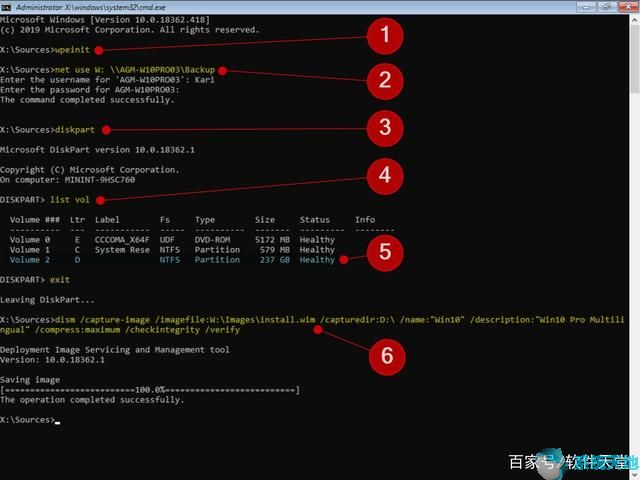
现在,多语言Windows 映像已在WIM 文件中创建。只需使用此自定义媒体替换安装USB 驱动器上Sources 文件夹中的原始install.wim 文件,即可以任何添加的语言安装Windows 10。
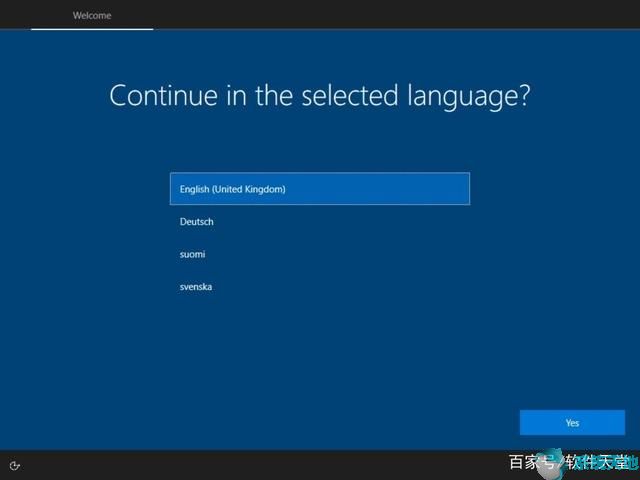
从USB 驱动器开始安装之前,将显示语言选择,并且Windows 10 将以您选择的语言进行安装。
以上介绍的是如何在不下载不同语言ISO镜像的情况下创建多语言Windows 10安装盘。不知道你学会了没有。如果你也遇到这样的问题,可以按照小编的方法自己尝试一下。我希望它会起作用。帮助大家解决问题,谢谢!更多教程信息请关注我们的系统世界网站~~~~